Come utilizzare la pulizia del disco in Windows 10

Utilizzando l’utilità Pulizia disco di Windows 10, puoi eliminare i file indesiderati e liberare spazio di archiviazione. Lo strumento trova i file non necessari da solo, quindi non è necessario individuare manualmente alcun elemento. Ti mostreremo come utilizzare questo utile strumento sul tuo PC.
In genere, lo strumento offre solo opzioni per eliminare i file che non influiscono sul sistema. Tuttavia, puoi rivedere i file prima che vengano eliminati per assicurarti che non siano importanti e ti daremo alcuni consigli su come esprimere tale giudizio.
Rimuovi i file indesiderati su Windows utilizzando la pulizia del disco
Per iniziare a pulire il tuo PC, avvia lo strumento Pulizia disco. Puoi farlo aprendo il menu “Start”, cercando “Pulizia disco”e selezionando l’app nei risultati della ricerca.
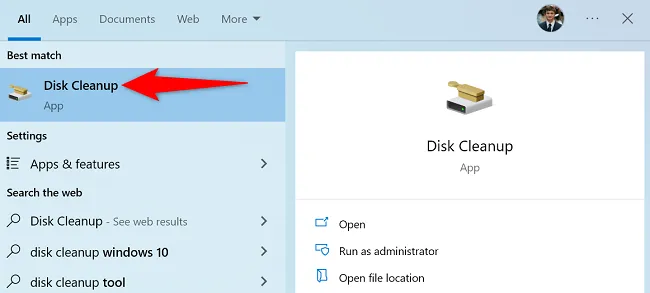
Pulizia disco ti chiederà di scegliere l’unità da pulire. Qui, poiché la maggior parte dei tuoi file temporanei (indesiderati) sono archiviati nell’unità di installazione di Windows, seleziona quell’unità. Sei libero di scegliere un’altra unità, se lo desideri.
Quindi, seleziona “OK”.
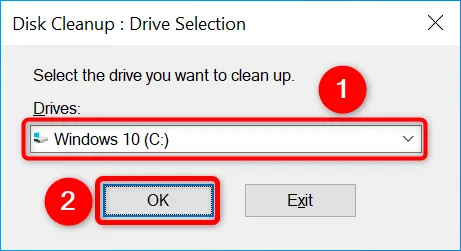
Attendi che lo strumento esegua la scansione del tuo disco e trovi i file indesiderati. Questo può richiedere del tempo a seconda delle dimensioni dell’unità.
Al termine della scansione, vedrai i tipi di file che puoi rimuovere dal tuo PC. Fai clic su ciascun tipo di file e vedrai maggiori dettagli al riguardo.
Tieni presente che lo strumento potrebbe consigliare di eliminare i “File di installazione ESD di Windows”, ma non dovresti eliminarli. Questo perché Windows utilizza quei file per aiutarti a ripristinare il tuo PC.
Ecco cosa significa ogni tipo di file in Pulizia disco:
- File di programma scaricati: si tratta di file temporanei di applet ActiveX e Java che sono stati scaricati per consentirti di visualizzare i tuoi contenuti. Puoi tranquillamente eliminare questi file.
- File Internet temporanei: questi sono i file di cache per Microsoft Edge e Internet Explorer. Puoi eliminare questi file senza problemi. Tieni presente che ciò non eliminerà la cache di Chrome o Firefox.
- Segnalazioni e feedback sugli errori di Windows: si tratta di varie segnalazioni di errori di Windows e feedback generati sul sistema. Puoi eliminarli.
- File di ottimizzazione della consegna: questi file vengono utilizzati per caricare gli aggiornamenti di Windows su altri PC. Sentiti libero di rimuovere questi file.
- Cestino: la scelta di questa opzione elimina i file attualmente presenti nel Cestino.
- File temporanei: questa opzione elimina i vari file temporanei delle tue app. Rimuove solo i file che non sono stati utilizzati di recente.
- Miniature: queste sono le miniature dei vari tipi di file. Puoi eliminarli e Windows li ricreerà quando apri le tue cartelle.
Quando hai scelto gli elementi da eliminare, nella parte inferiore della finestra Pulizia disco, scegli “OK”.
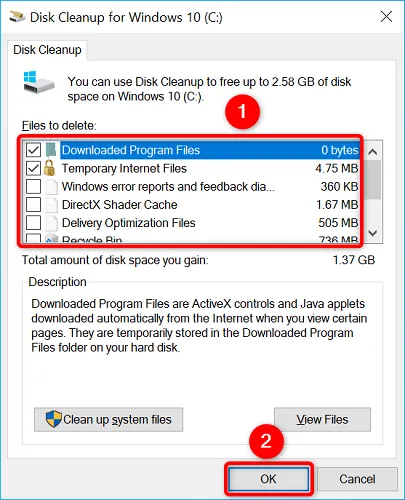
Scegli “Elimina file”nel prompt e lo strumento inizierà a rimuovere i tuoi file. Allora sarai pronto.
Goditi un PC Windows pulito!



Lascia un commento